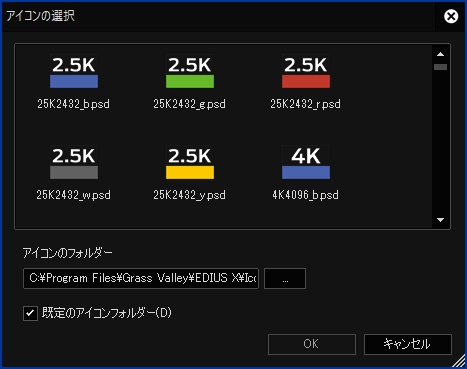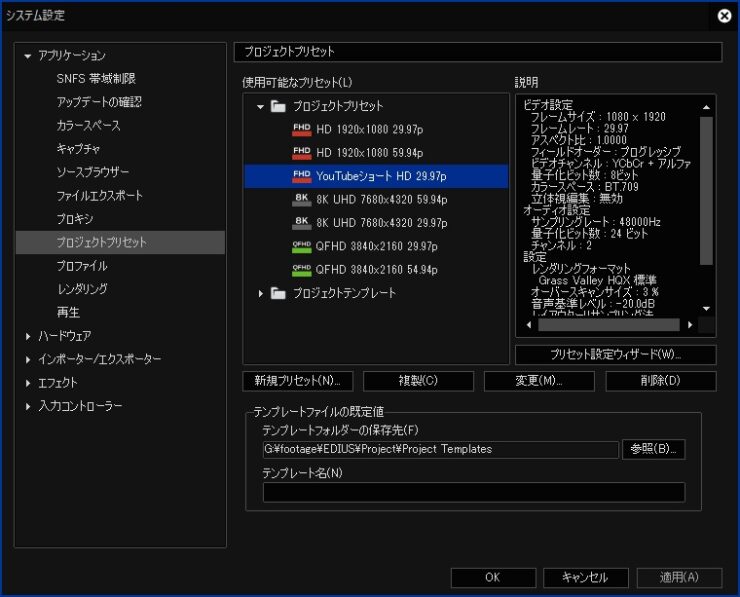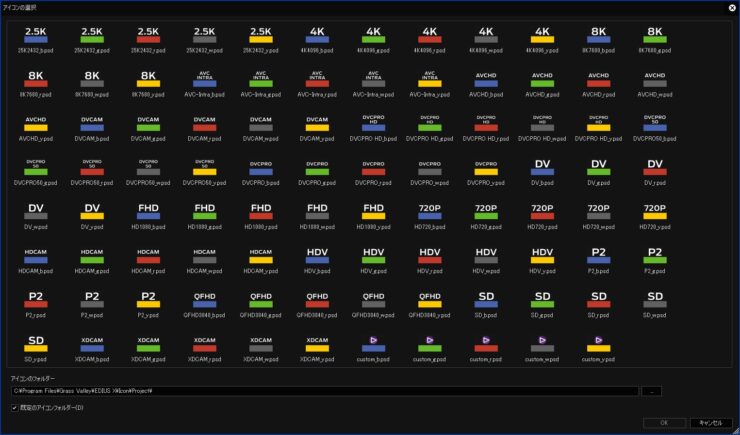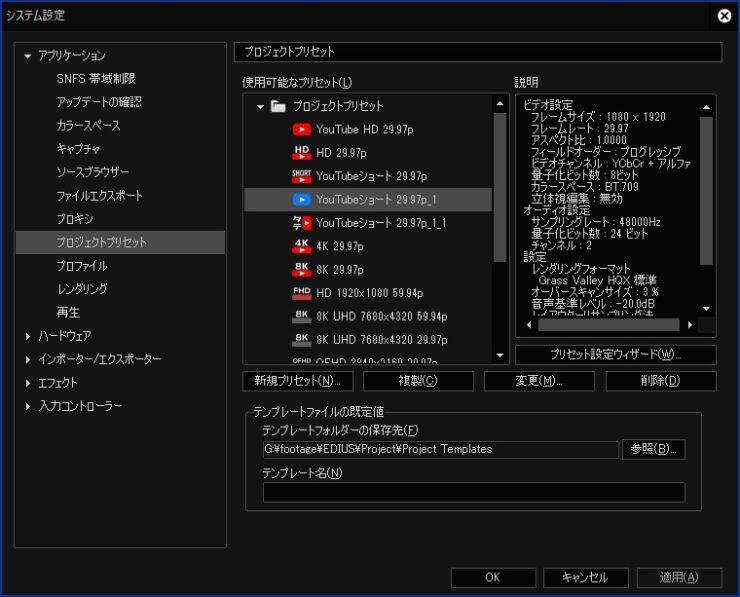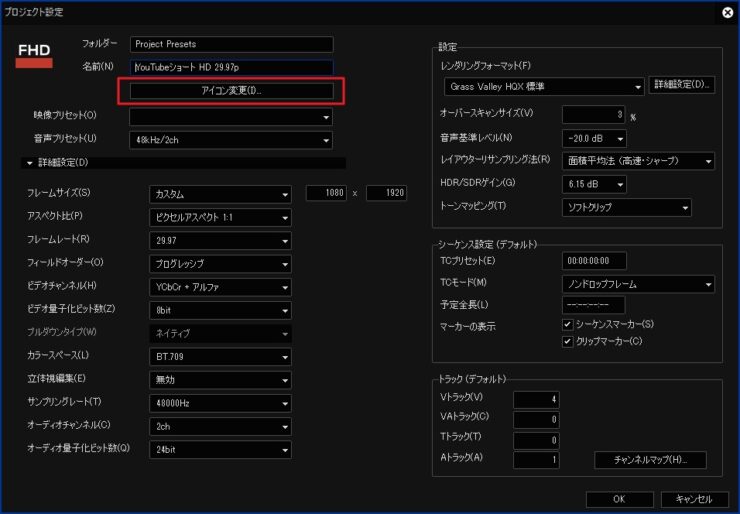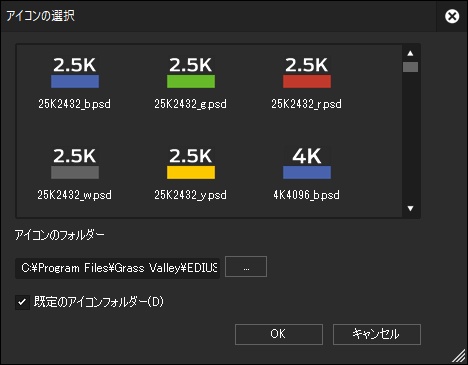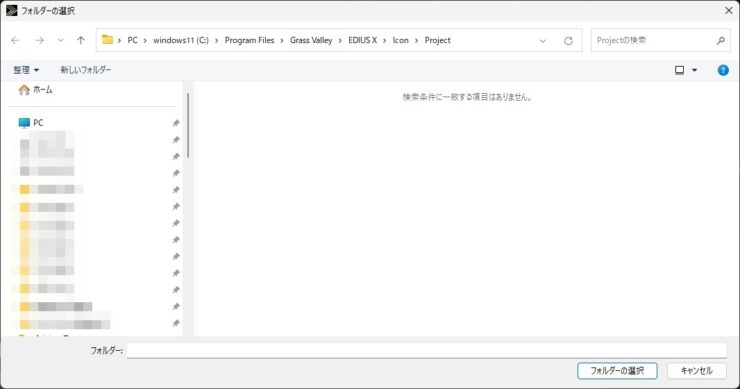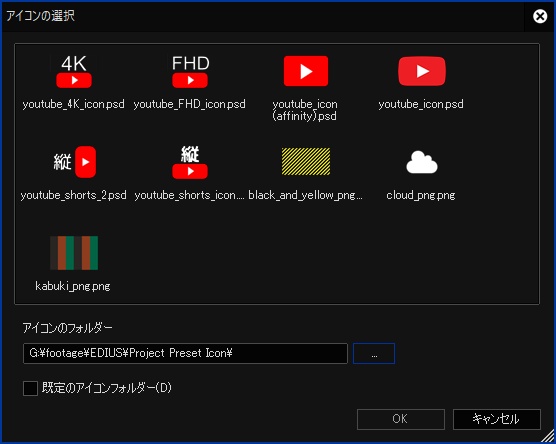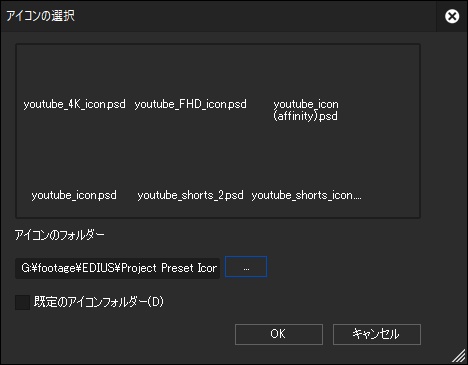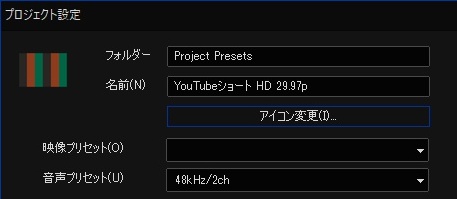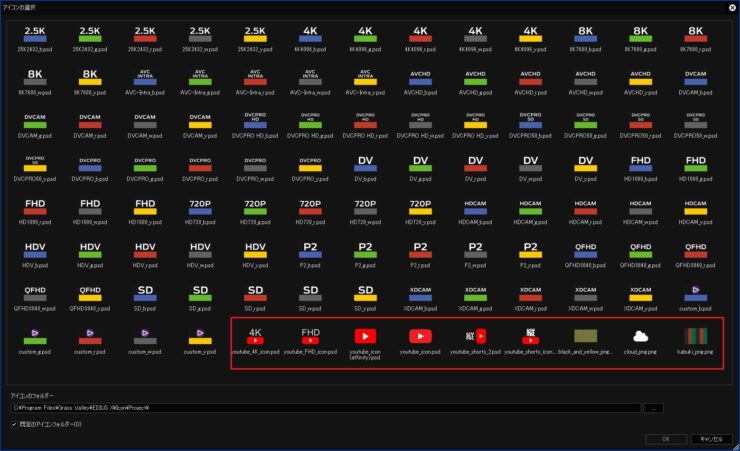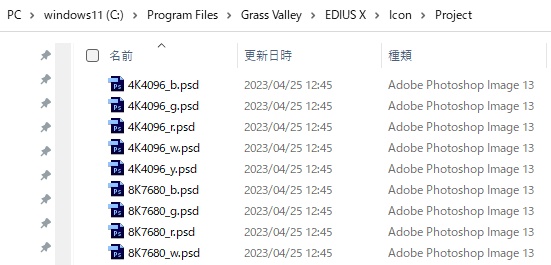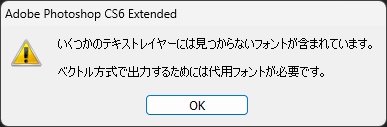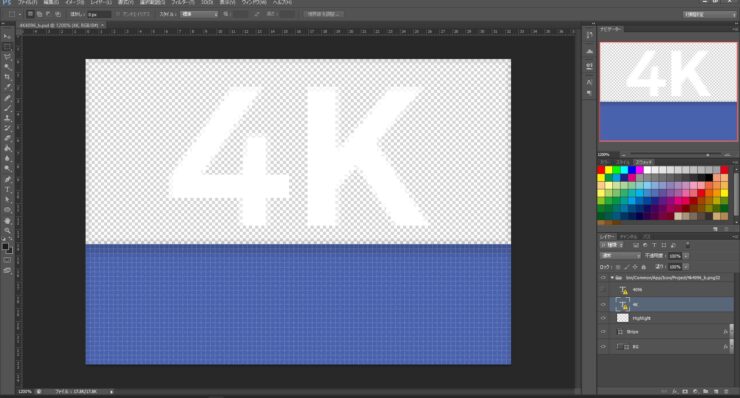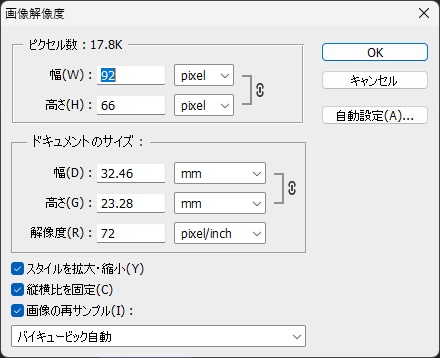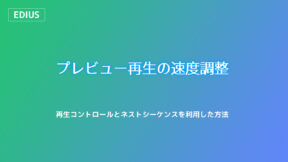【EDIUS】プロジェクトプリセットのアイコンを設定する
目次 -index-
プロジェクトプリセットのアイコンを自作のものに変えようとしたらサイズやファイル形式によっては出来なかったりしたのでその辺のことを紹介します。
目的
プロジェクトプリセットのアイコンを自作または変更する目的は、視認性をよくして「プロジェクトの選択ミスを減らす」ことです。
下図はEDIUSXに最初から用意されている既存のものなんですが、同じようなデザインで間違いやすいです。
EDIUSのプロジェクトは29.97pから59.94iなどには途中でも変更できますが、29.97pから54.94pなどのフレーム数が異なるプロジェクトには変更できません。一応、EDIUSのバージョンによっては変換処理をして書き出しすることは出来ますが、高フレームレートのメリットが損なわれる恐れがあります。尚、実際には試していないのでどのような影響があるのかは分かりません。
プロジェクトプリセットのアイコン設定方法
ここではEDIUSXを使って「YouTubeショート HD 29.97p」という自作プリセットを説明します。
アイコンの変更はプロジェクト設定画面から指定できます。
新規作成する場合は「設定」→「システム設定」→「アプリケーション」→「プロジェクトプリセット」にある「新規プリセット」をクリックし、既存のものを変更する場合はそのプリセットを選択してから「変更」へ進みます。
「変更」をクリックするとプロジェクト設定画面が開くので「アイコン変更」をクリック。
「アイコンの選択」画面が開くので既存のものを利用する時には選択してOKを押すだけです。
「…」のところをクリックすると一旦既定のアイコンフォルダーが開きます。
既定のアイコンフォルダー C:\Program Files\Grass Valley\EDIUS 8\Icon\Project C:\Program Files\Grass Valley\EDIUS 9\Icon\Project C:\Program Files\Grass Valley\EDIUS X\Icon\Project ※赤字の部分はEDIUSのバージョンによって異なります
アイコンに指定したい画像ファイルが入っているフォルダを開いても何も表示されませんがそのまま「フォルダーの選択」をクリック。
すると規格に合ったファイル形式のものがあれば表示され、なければ何も表示されません。
因みにEDIUSXではPSD形式(フォトショップのファイル形式)とPNG形式のものはちゃんと表示されて設定も出来ましたが、EDIUS9では画像が表示されなかったりしますし、PNG形式は表示されませんでした。
因みにEDIUSXでPNG形式のアイコンを設定したプロジェクトプリセットをエクスポートし、それをEDIUS9にインポートするとアイコンは表示されていました。
他のバージョンのアイコンフォルダを指定してもいいですし、既定のアイコンフォルダに自作の画像を保存することもできます。
余談ですが既存のアイコンファイルはすべてPSD形式のファイルなんですが、Affinity Photo 2でPSD形式で保存したものも利用できました。
フォトショップ(CS6)で既存のアイコンを開いてみたら「いくつかのテキストレイヤーには見つからないフォルトが含まれます。ベクトル方式で出力するためには代用フォントが必要です。」とエラーメッセージが表示されていました。
ただ、画像はちゃんと開けましたし、編集も出来ました。
画像サイズ(画像解像度)を確認したら「92 x 66 px」でした。EDIUSXでは画像サイズに関係なく利用できたんですが、EDIUS9ではこのサイズより大きい場合は設定できなかったのでファイル形式以外にも色々と制約があるようです。
自作のアイコンを作成する場合は背景が透過(アルファチャンネル)するように作成するときれいなアイコンが表示されます。